Annons
Dataåterhämtning kan vara användbar i alla typer av situationer, vare sig din SSD råkade precis dö 5 varningsskyltar Din SSD är på väg att bryta ner och misslyckasOrolig att din SSD kommer att fungera och bryta ner och ta all din information med den? Leta efter dessa varningsskyltar. Läs mer eller så gick du på semester och kom tillbaka med ett skadat SD-kort 6 tips för att aldrig tappa dina foton under resanDu bör följa följande tips innan du går in på din nästa resa, särskilt om de resulterande fotona är en av dina främsta skäl för att ta resan i första hand! Läs mer . I stället för att ge upp och kasta ut enheten kan du göra det försök återställa dina filer på egen hand med en app.
Det kanske inte alltid fungerar, men när det gör det kommer det att bli en enorm lättnad. Om du är på en Mac är det de viktigaste apparna som du bör vända dig till när du behöver återställa filer som har tappats eller raderats.
Om du är intresserad kan du också läs mer om hur dataåterhämtning fungerar
Vad är dataåterställning och hur fungerar det?Om du någonsin har upplevt en stor förlust av data, har du förmodligen undrat om dataåterställning - hur fungerar det? Läs mer .1. Time Machine (gratis)
Från och med OS X 10.5 (Leopard) har alla Mac-datorer utrustats med en verktygsapp som heter Tidsmaskin. Grundidén är att Time Machine håller inkrementella säkerhetskopior av dina filer om du behöver återställa dem vid ett senare tillfälle. Det är dock inte allt-och-slut, och det finns mycket du kan göra för säkerhetskopiera din Mac på rätt sätt Den ultimata Triple Backup-lösningen för din Mac [Mac OSX]Som utvecklaren här på MakeUseOf och som någon som tjänar hela sin inkomst från att arbeta online är det rättvist att säga att min dator och data är ganska viktiga. De är perfekta för produktivitet med ... Läs mer .

I det här fallet kan Time Machine faktiskt inte användas som ett dataåterställningsverktyg om det inte redan var aktiverat och aktivt innan dina filer tappades. Det är därför du borde ställa in Time Machine nu innan det är för sent Partitionera och använd din tidsmaskin hårddisk för att lagra filer ocksåOm din Mac: s hårddisk är liten och din Time Machine-hårddisk är stor, kan det vara värt att använda enheten för både säkerhetskopiering och lagringsändamål. Läs mer .
Det finns tre metoder för återhämtning:
- Återställ alla filer till en tidigare Time Machine-säkerhetskopia.
- Installera om OS X och migrera alla dina filer från en tidigare Time Machine-säkerhetskopia till den nya installationen.
- Bläddra i en Time Machine-säkerhetskopia i Finder och sök manuellt efter de fil (er) du behöver.
För steg-för-steg information om hur du gör detta, kolla in vår guide för att återställa data från Time Machine 3 sätt att återställa data från säkerhetskopiering av tidsmaskinerHär är flera metoder för att återställa din Mac med hjälp av Time Machine, inklusive vad du ska göra för att "söka efter säkerhetskopior av tidsmaskiner." Läs mer . Om detta slutar vara för primitivt eller grundläggande för dig, kanske du vill prova dessa reservlösningar som inte är Time Machine 5 lokala Mac-säkerhetskopieringslösningar som inte är tidsmaskinDet finns massor av Mac-backupalternativ där ute, och många av dem har funktioner som Apples standard-backup-app bara inte kan konkurrera med. Läs mer .
Om du inte hade framsynen att ställa in Time Machine, finns det ett annat gratis alternativ som du kan prova: Testdisk och PhotoRec, som är två återställningsverktyg med öppen källkod från samma utvecklare.
TeskDisk är utformad för att hjälpa till med återställning av partitioner och enheter som inte kan startas av någon anledning, vanligtvis på grund av programvarufel. PhotoRec är för faktisk återställning av filer, inklusive bilder, videor, dokument och mer.
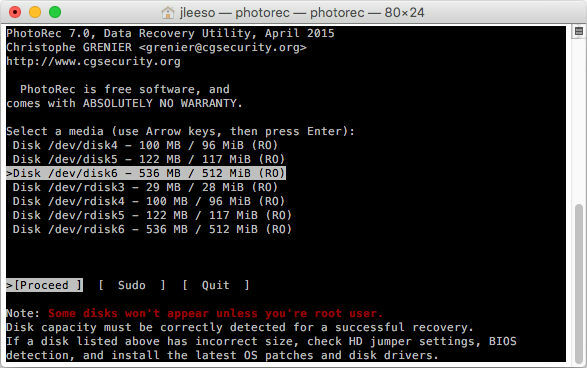
Båda verktygen kan träffas eller missas, men det kostar dig inte ett cent att ta reda på om de fungerar för dig. Om du klarar av att hitta de filer du behöver, bra! Om inte, måste du gå till ett av de betalade alternativen nedan. Det gör aldrig ont att prova TestDisk & PhotoRec först, och du kan börja med vår genomgång av att använda PhotoRec Återställa oavsiktligt raderade filer från alla operativsystem med PhotoRec [Windows, Mac och Linux]I juni bytte jag från en kombination av Windows och Linux till ganska mycket med OS X enbart och var till stor del bekant med Windows-programvara (och smärtsamt medveten om bristen på många Linux ... Läs mer .
Vi anser att detta är ett av de viktigaste programmen att hålla sig till hands, särskilt för fotografer med en budget 7 gratis appar och program för fotografer på en budgetFotografering kan vara dyrt, men det behöver inte vara det. Varför spendera pengar varje månad för mjukvara av professionell kvalitet när du inte behöver det? Läs mer .
EaseUS Data Recovery finns i tre versioner av enanvändare: Gratis, Full och Full + Bootable Media. Med Bootable Media-versionen kan du återställa data även om operativsystemet inte kan starta upp av någon anledning.
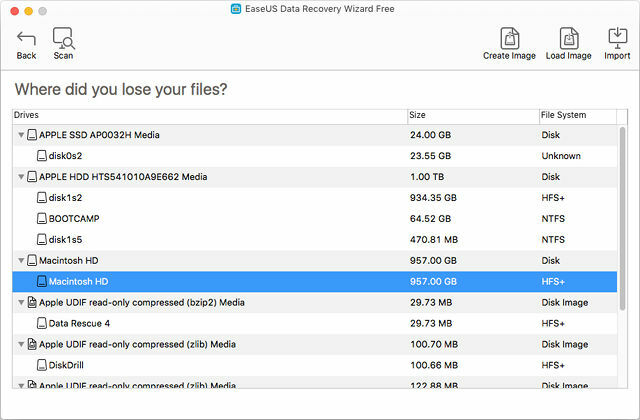
Vad kan jag göra? Alla versioner kan återställa raderade, formaterade eller på annat sätt otillgängliga data. Alla filtyper stöds och alla enhetstyper stöds, inklusive hårddiskar, USB-enheter och SD-kort.
Vilka är de fria begränsningarna? Du kan bara återställa upp till 2 GB filer. Efteråt måste du uppgradera till en av de fullständiga versionerna.
Data Rescue 4 rekommenderas konsekvent som ett av de bästa dataåterställningsverktygen för Mac-användare, åtminstone vad gäller dess framgångsrate för att hitta filer. Och ja, olika verktyg kan hitta olika filer!
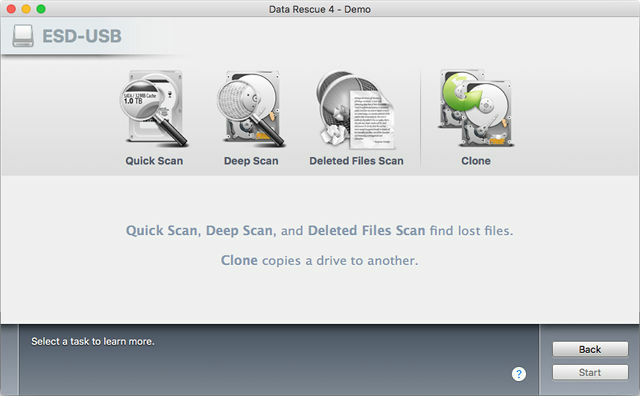
Vad kan jag göra? Återställ alla filtyper från alla typer av hårddisk, oavsett om det kraschade, skadade, formaterade eller icke-montering. Andra funktioner inkluderar: kloning av hårddiskar, skapa sekundära boot-enheter och använda den boot-enheten för att återställa från icke-startande Mac-datorer.
Vilka är de fria begränsningarna? Den gratis demonstrationen kan skanna en enhet för att se vilka filer som kan återvinnas, men du kan faktiskt inte återställa dessa filer förrän du köper en licens.
Även om det är prissatt på samma nivå, Stellar Phoenix Recovery är något sämre än Data Rescue 4. För att inte säga att Stellar Phoenix är dåligt på något sätt - de kan båda upptäcka de mest förlorade filerna. Stellar Phoenix råkar bara sakna några fler här och där.
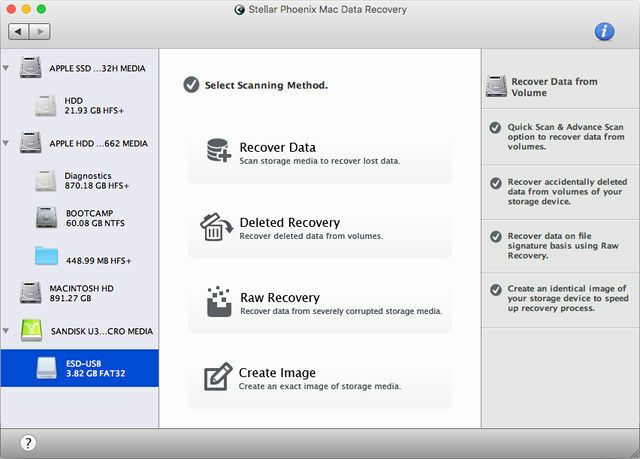
Vad kan jag göra? Återställ alla filtyper från vilken hårddisk som helst på en Mac-dator, även om filsystemet är krypterat. Det kan också hämta data från Time Machine-säkerhetskopior. Men bäst av allt, det kan ta bort filer med ursprungliga filnamn i takt (många verktyg inklusive PhotoRec kan inte göra det).
Vilka är de fria begränsningarna? Den gratis demonstrationen kan skanna en enhet för att se vilka filer som kan återvinnas, men du kan faktiskt inte återställa dessa filer förrän du köper en licens.
Här är en annan ofta rekommenderad app, och den är bra men inte riktigt bra för att vara den bästa hunden. Det är bra att återställa bilder och dokument men kämpar något med musik och videor. Annars är det fantastiskt.
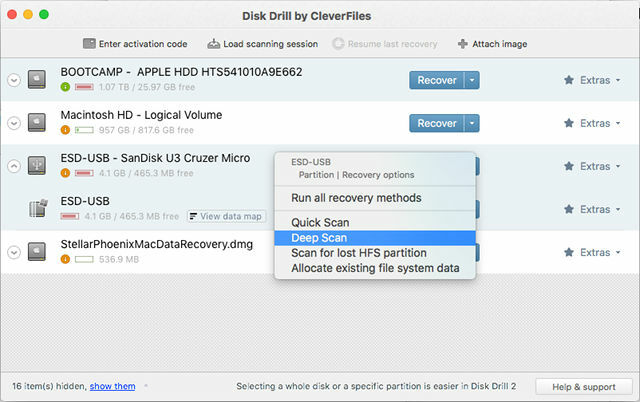
Vad kan jag göra? Återställ alla filtyper från interna och externa enheter, inklusive USB-enheter och SD-kort. Det kan också återställa filer från iPod-enheter. Dataskydd är kanske den bästa funktionen, vilket garanterar att alla framtida filer kan återvinnas från den tid funktionen är aktiverad.
Vilka är de fria begränsningarna? Den gratis demonstrationen kan skanna en enhet för att se vilka filer som kan återvinnas, men du kan faktiskt inte återställa dessa filer förrän du köper en licens. Dataskydd är dock tillgängligt för gratis användare!
Data Recovery Guru påstår sig vara det enklaste att använda återställningsverktyget på Mac, och jag är benägen att hålla med det. Det är extremt enkelt, men nackdelen är att det har en fruktansvärd framgångsrate för musik- och videofiler. Allt annat är bra.
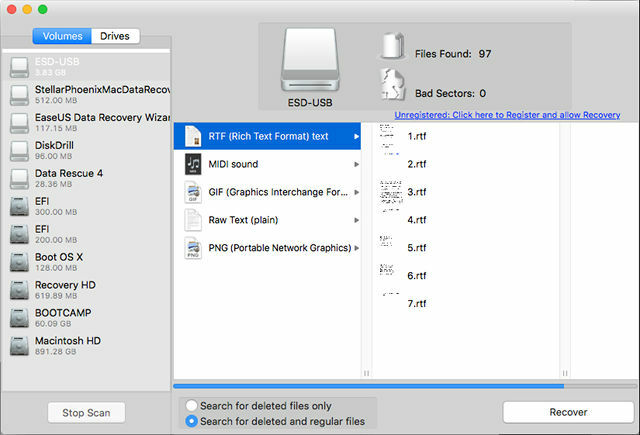
Vad kan jag göra? Återställ alla typer av filer från alla enheter som kan visas som en enhet på Mac, inklusive digitalkameror, mobiltelefoner, USB-enheter etc. Det finns inga andra specialfunktioner. Det är ett verktyg för ett jobb.
Vilka är de fria begränsningarna? Den gratis demonstrationen kan skanna en enhet för att se vilka filer som kan återvinnas, men du kan faktiskt inte återställa dessa filer förrän du köper en licens.
Vad behöver du återställa?
Sammanfattningsvis rekommenderar vi att du slår på Time Machine och använder det för att behålla säkerhetskopior av dina viktigaste filer. Om något går fel är PhotoRec ett bra första verktyg att använda eftersom det är 100% gratis. Om det inte fungerar, överväg en av de betalade lösningarna.
Av premiumalternativen har Data Rescue 4 den bästa tillförlitligheten och högsta framgångsgraden. Förbättra den med Disk Drills dataskyddsfunktion och du bör vara väl skyddad för oavsett framtida missöden som kommer din väg. Använd gärna en annan app efter eget gottfinnande.
Har du någonsin använt ett dataåterställningsverktyg tidigare? Vilken fungerade bäst? Vilka typer av filer brukar du behöva återhämta dig för? Dela dina tankar med oss nedan!
Joel Lee har en B.S. inom datavetenskap och mer än sex års yrkeserfarenhet. Han är chefredaktör för MakeUseOf.